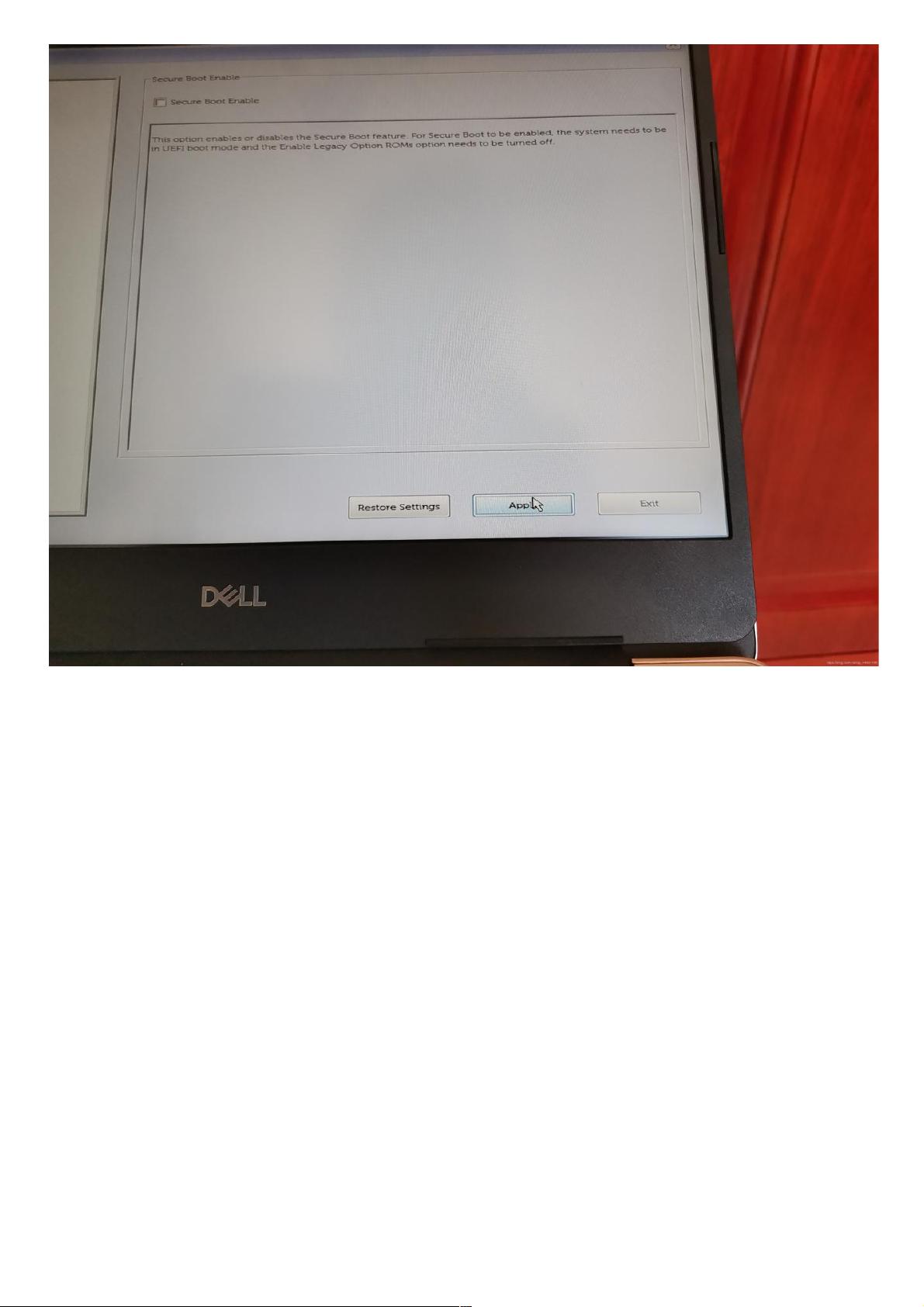Manjaro Linux安装教程:移动硬盘版
135 浏览量
更新于2024-07-15
收藏 2.32MB PDF 举报
"manjaro安装教程,适用于dell笔记本和移动硬盘,通过清华开源镜像网站下载系统镜像,使用rufus软件以DD模式刻录到U盘,需注意备份U盘数据。安装前可能需要在BIOS中调整设置,如将SATA Operation设为AHCI,关闭Secure Boot,确保硬盘能被检测到。建议选择nonfree显卡驱动,安装过程中保持联网。手动分区以适应个人需求,最后创建用户并设置密码,完成安装后重启。"
在这个manjaro安装教程中,我们涉及了以下几个关键知识点:
1. **系统安装位置选择**: 系统不仅可以安装在内置硬盘上,也可以选择安装在移动固态硬盘上,这为用户提供了一种灵活的存储解决方案。
2. **下载与准备**: 从清华开源镜像站下载manjaro的镜像文件,使用rufus软件刻录到U盘,推荐使用DD模式,但并非所有版本的rufus都有此选项。刻录前务必备份U盘数据,防止数据丢失。
3. **进入BIOS**: 不同电脑进入BIOS的方式不同,通常为开机时连续按下F2或F12。在BIOS中调整启动优先级,以便从U盘启动。
4. **BIOS设置**:
- 对于配备NVME固态硬盘的Dell笔记本,需要将SATA Operation设置为AHCI模式,否则manjaro可能无法识别硬盘。
- 关闭Secure Boot,因为这是Linux系统安装的常见要求,否则可能导致安装问题或无法正常启动。
5. **显卡驱动选择**: 安装时建议选择nonfree驱动,它会自动安装大黄蜂(bumblebee)驱动,提供更好的图形支持。
6. **安装过程**:
- 进入系统安装界面后,保持联网状态,可以选择取代现有分区或手动分区,以满足个人的存储需求。
- 创建用户和设置密码是安装过程中的必要步骤,完成后系统会自动安装。
7. **安装完成**: 安装结束后,应关闭并重启电脑。如果有进行过BIOS设置更改的用户,需要再次进入BIOS确认设置无误。
通过遵循这些步骤,用户可以成功地在Dell笔记本或移动硬盘上安装manjaro Linux系统。这个教程特别适合已经有一定Linux基础,希望尝试manjaro系统或需要在有限空间内多系统共存的用户。
2021-01-20 上传
2021-01-20 上传
2023-06-10 上传
2023-06-10 上传
2023-06-10 上传
2023-07-24 上传
2023-06-10 上传
2023-06-01 上传
weixin_38519060
- 粉丝: 1
- 资源: 900
最新资源
- cree-sro-syllabics.js:将Western Cree SRO转换为音节(ᒐᐦᑭᐯᐦᐃᑲᓇ)
- 基于java的开发源码-文字跑马灯与信息窗口.zip
- 行业分类-设备装置-可移动式煤制合成气甲烷化催化剂测试平台.zip
- prismarine-world-sync:棱镜世界的同步代理
- cimx43-exercises
- tanovinho:这是全新的
- js-playground
- 基于java的开发源码-二进制IO类与文件复制操作实例.zip
- qwerty123
- AsyncHelper:AsyncHelper是一个Java实用程序,用于以功能性方式使用tagsflags调用计划任务或异步获取数据
- 基于java的开发源码-简单模拟的J2ME潜艇大战源代码.zip
- weaita-bot
- ChosenFlavors
- Quark Renderer-其他
- silent-forest-7482
- 行业分类-设备装置-可重复循环使用钢筋混凝土支撑技术.zip